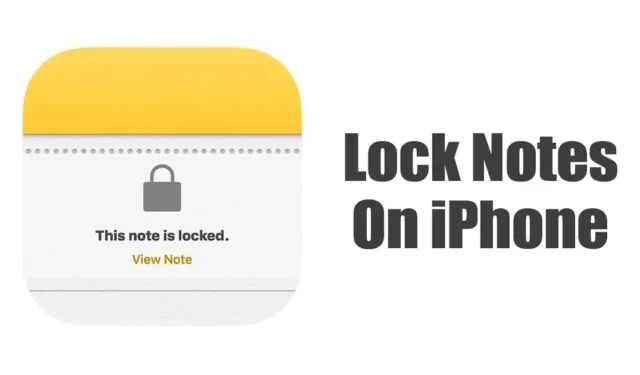
Teknologien omkring udvikler sig i et hurtigt tempo. Vi er lige gået ind i kunstig intelligenss æra, og segmentet skal se mange forbedringer endnu. I denne digitale tidsalder er det blevet vigtigere end nogensinde at holde vores personlige oplysninger sikre.
Ingen enheder og operativsystemer er sikre i disse dage; Det er lige meget hvor hårdt du prøver at beskytte dine data, hackere vil stadig finde en måde at få adgang til dine personlige oplysninger på.
Men hvis du har en iPhone, har du mange muligheder for at beskytte dine personlige oplysninger mod uautoriseret adgang. For eksempel kan du låse din iPhone med en adgangskode, Face ID eller Touch ID.
Sådan låser eller låser du noter op på iPhone
Ting at gøre før:
Før du starter, skal du sikre dig et par ting. Her er de ting, du skal huske, før du låser Apple Notes.
- Opdater din iPhone til den nyeste version af iOS.
- Slå Notes til i dine iCloud-indstillinger.
- Noter synkroniseret fra tredjepartstjenester kan ikke låses.
- Noterne kan ikke låses, hvis du er logget ind på iCloud med et administreret Apple-id.
Sådan låser du noter på iPhone
Hvis du har fulgt alt, hvad vi nævnte, kan du låse dine noter på din iPhone. Sådan låser du noter på iPhone.
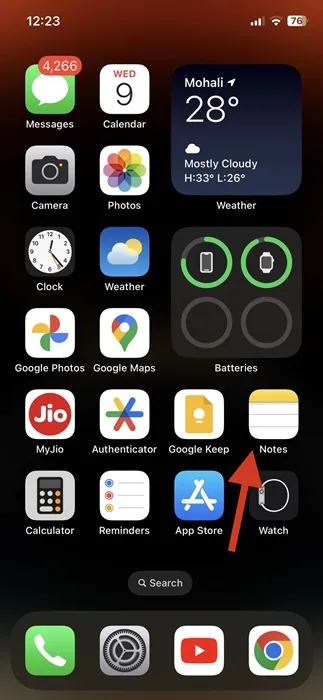
2. Vælg de noter, du vil låse, og tryk på knappen Mere.
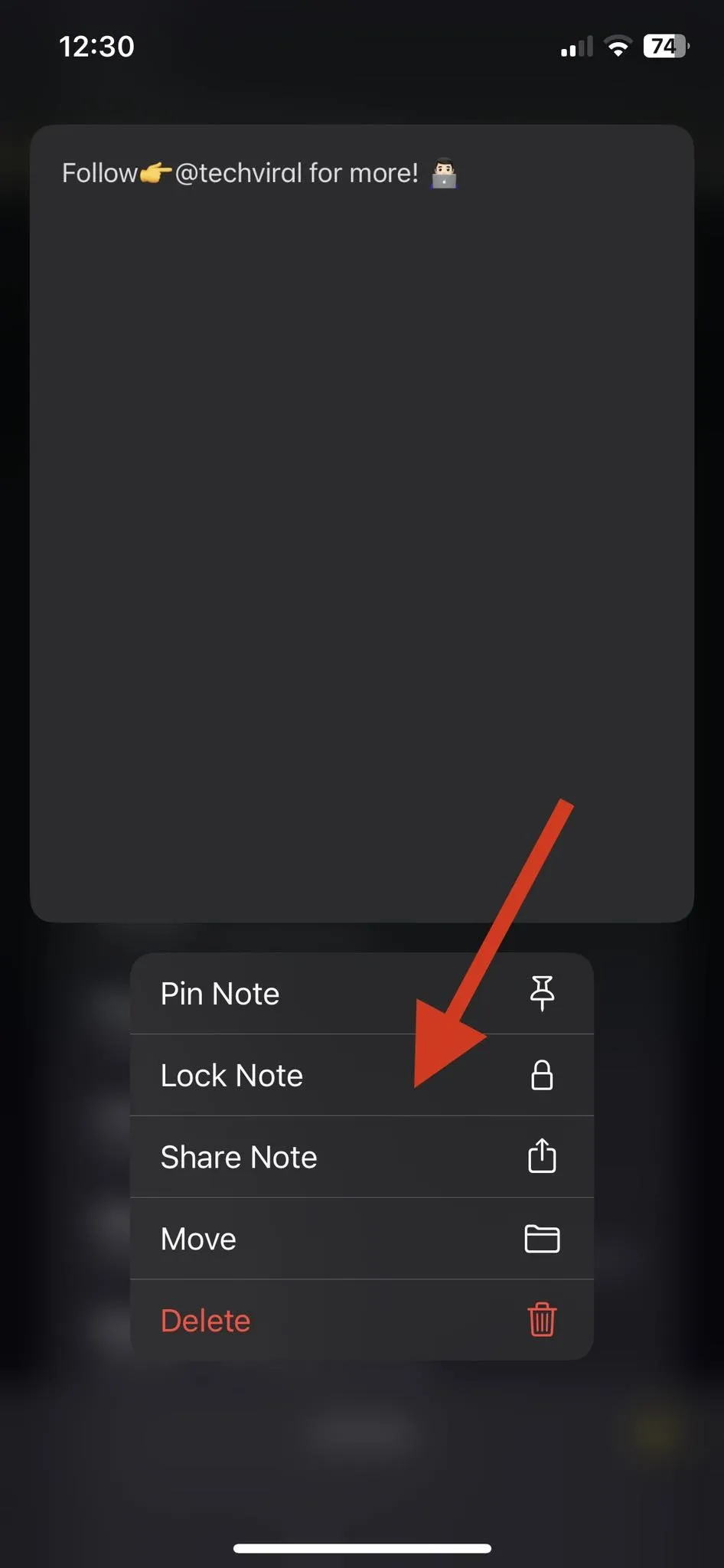
4. Hvis din iPhone allerede har en adgangskode, kan du låse noter med din iPhone-adgangskode. Tryk på muligheden Brug iPhone-adgangskode.
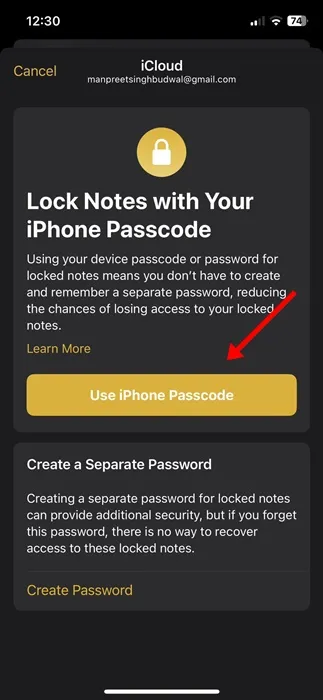
5. Nu skal du indtast iPhone-adgangskoden for at få noter.
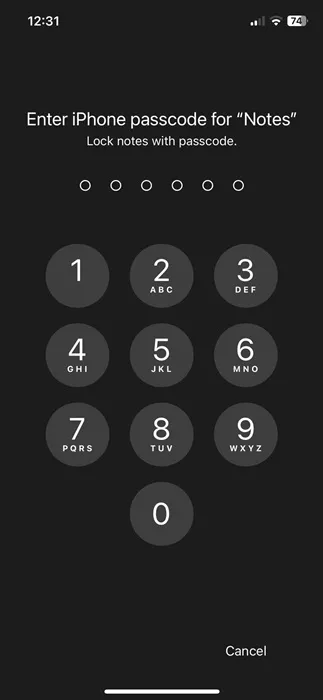
6. For at aktivere Face ID for de låste noter skal du trykke på muligheden Aktiver Face ID.
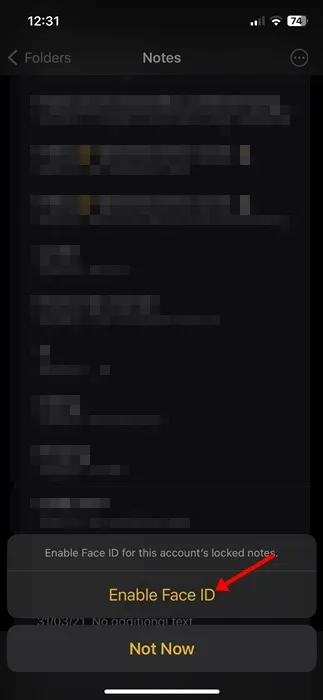
7. Til Vil du tillade ‘Noter’ at bruge Face ID? Spørg, tryk på knappen Ok.

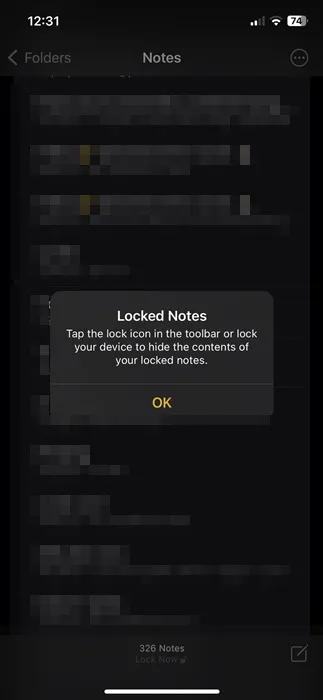
Det er det! Sådan kan du låse noter på din iPhone i nemme trin.
Hvordan åbner man en låst note?
Når du har låst en note på din iPhone, skal du bruge dit Face ID, Touch ID eller indtaste din adgangskode for at åbne den. Sådan åbner du en låst note på iPhone.
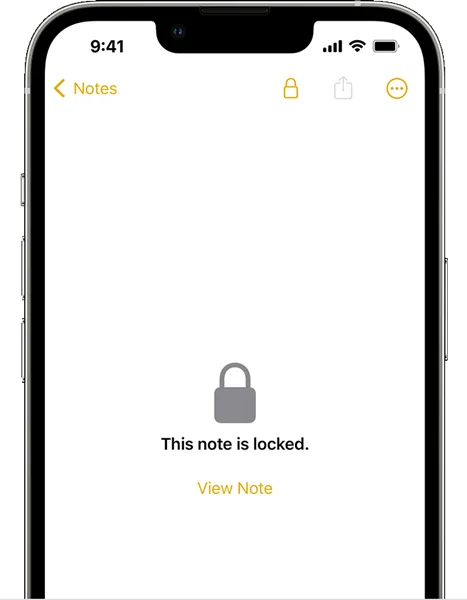
- Tryk på den låste note.
- På skærmen Denne note er låst skal du trykke på Se note.
- Brug nu Face ID eller Touch ID, eller indtast din adgangskode.
Det er det! Dette vil se dig noten. Dine låste noter forbliver kun åbne i flere minutter. Derefter skal du gennemgå godkendelsesprocessen igen.
Hvordan fjerner man en lås fra Notes?
Hvis du planlægger at låse en note op på din iPhone, skal du følge disse trin i stedet. Sådan fjerner du en lås fra Apple Notes.
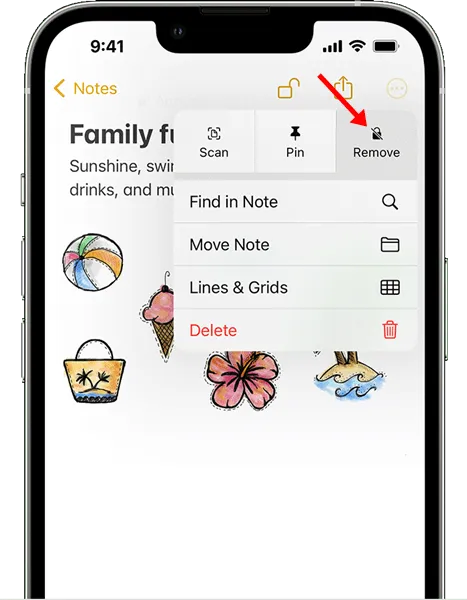
- Åbn de låste noter, og tryk på Se note.
- Indtast din adgangskode/adgangskode eller brug FaceID/Touch ID.
- Tryk nu på knappen Mere øverst til højre.
- Vælg Fjern i menuen, der vises.
Det er det! Dette fjerner en lås fra noten. Når du fjerner en lås fra en note, fjernes låsen fra alle enheder, der er logget på med det samme Apple ID.
Sådan nulstiller du Notes-adgangskode på iPhone
Hvis du har glemt din Notes-adgangskode, kan du ikke få adgang til dine låste noter igen. Du kan dog oprette en ny noteadgangskode eller bruge din enheds adgangskode i stedet.
Men det vil ikke give dig adgang til dine gamle låste noter. Når du åbner en låst seddel og indtaster den forkerte adgangskode, vil du modtage en advarsel om, at adgangskoden er forkert, sammen med en hind for din gamle adgangskode.
Du kan følge dette tip for at få adgang til dine låste noter eller indtaste den korrekte gamle adgangskode, du måske husker. Hvis du indtaster den korrekte gamle adgangskode, kan du opdatere den pågældende notes adgangskode til din nuværende.




Skriv et svar